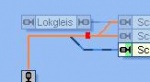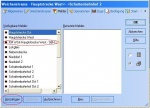Melder in Weichenstraße: Unterschied zwischen den Versionen
Aus RailRoad&Co.-Wiki
Zur Navigation springenZur Suche springen
Keine Bearbeitungszusammenfassung |
Keine Bearbeitungszusammenfassung |
||
| Zeile 3: | Zeile 3: | ||
Wir setzen nun die Anforderung in die Praxis um. | Wir setzen nun die Anforderung in die Praxis um. | ||
* der Melder wird zuerst unmittelbar neben der betreffenden Weiche oder auch in einem eigenen Stellwerk für Melder eingezeichnet und mit dem dazugehörigen Digitalsystem verbunden | * der Melder wird zuerst unmittelbar neben der betreffenden Weiche oder auch in einem eigenen Stellwerk für Melder eingezeichnet und mit dem dazugehörigen Digitalsystem verbunden | ||
::: [[Bild:KM in | ::: [[Bild:KM in WStr.JPG|right|150px|Eigenschaftsfenster]] | ||
::* im konkreten Beispiel haben wir in der Rubrik Allgemeines den Namen '''KM WStr Hauptstrecke West - SBH 2 und SBH 3''' für diese Weichenstraße vergeben | ::* im konkreten Beispiel haben wir in der Rubrik Allgemeines den Namen '''KM WStr Hauptstrecke West - SBH 2 und SBH 3''' für diese Weichenstraße vergeben | ||
* wir öffnen nun im Editiermodus [[Bild:Editiermodus.JPG]] Rubrik '''Fenster''' den Fahrdienstleiter [[Bild: | * wir öffnen nun im Editiermodus [[Bild:Editiermodus.JPG]] in der Rubrik '''Fenster''' den Fahrdienstleiter [[Bild:Icon_FDL.JPG]] | ||
: | ::[[Bild:Kontaktmelder im FDL.JPG|right|150px|]] | ||
:* zur besseren Kenntlichmachung habe ich im auch den Kontaktmelder '''''nachträglich''''' eingezeichnet | |||
:* um die Weichenstraße zu öffnen, klicken wir unmittelbar vor der Verzweigungsweiche auf die Weichenstraße | :* um die Weichenstraße zu öffnen, klicken wir unmittelbar vor der Verzweigungsweiche auf die Weichenstraße | ||
:* die Weichenstraße nimmt nun eine andere Farbe an (orange) | :* die Weichenstraße nimmt nun eine andere Farbe an (orange) | ||
:* mit der rechten Maustaste wird nun auf die orange Linie geklickt und damit das Eigenschaftsfenster geöffnet [[Bild:Eigenschaften_WStr.JPG| | :* mit der rechten Maustaste wird nun auf die orange Linie geklickt und damit das Eigenschaftsfenster geöffnet [[Bild:Eigenschaften_WStr.JPG|right|150px|Eigenschaften der Weichenstraße]] | ||
:* wir fügen nun den verfügbaren Melder mit der Schaltfläche '''Hinzufügen''' in die Spalte '''benutzte Melder''' ein | :* wir fügen nun den verfügbaren Melder mit der Schaltfläche '''Hinzufügen''' in die Spalte '''benutzte Melder''' ein | ||
Version vom 27. Februar 2009, 10:53 Uhr
In den Versionen von TC 5.8 und in TC 7.0 Silver ist es nicht möglich einer Weiche einen Melder zuzuordnen.
- Über den Sinn und Zweck einer Weiche oder Weichenstraße einen Melder zuzuordnen gibt es im Beitrag [1] auf der 1. Seite eine ausführliche Stellungnahme von Herrn Freiwald.
Wir setzen nun die Anforderung in die Praxis um.
- der Melder wird zuerst unmittelbar neben der betreffenden Weiche oder auch in einem eigenen Stellwerk für Melder eingezeichnet und mit dem dazugehörigen Digitalsystem verbunden
-
- zur besseren Kenntlichmachung habe ich im auch den Kontaktmelder nachträglich eingezeichnet
- um die Weichenstraße zu öffnen, klicken wir unmittelbar vor der Verzweigungsweiche auf die Weichenstraße
- die Weichenstraße nimmt nun eine andere Farbe an (orange)
- mit der rechten Maustaste wird nun auf die orange Linie geklickt und damit das Eigenschaftsfenster geöffnet
Eigenschaften der Weichenstraße - wir fügen nun den verfügbaren Melder mit der Schaltfläche Hinzufügen in die Spalte benutzte Melder ein
In den Eigenschaften der Weichenstraße kann natürlich entsprechend der ausgewählten Zugfahrt auch eine Zuordnung von bestimmten Zügen erfolgen (Rubrik Züge).
- Es gibt natürlich noch weitere Einstellmöglichkeiten, diese werden zu einem späteren Zeitpunkt noch behandelt.
--Wohlmannstetter 09:38, 27. Feb. 2009 (UTC)